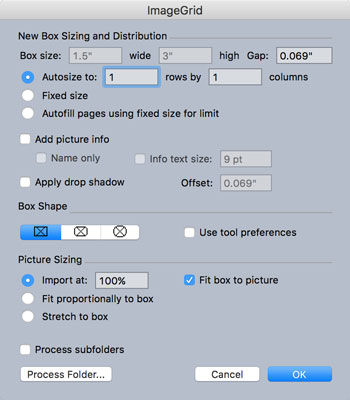Šeit ir viens no aizraujošākajiem QuarkXPress sasniegumiem: ja jums jau ir dokuments PDF, EPS vai Adobe Illustrator formātā, QuarkXPress 2016 var pārvērst visus savus objektus par vietējiem QuarkXPress vienumiem tikai dažu sekunžu laikā. Pēc tam varat strādāt ar šiem vienumiem tāpat kā ar citiem QuarkXPress vienumiem. Lai pārvērstu veselus failus no cita formāta QuarkXPress vienumos, rīkojieties šādi:
Ja PDF, EPS vai AI fails jau ir QuarkXPress lapas attēla lodziņā, atlasiet to; ja nē, izvēlieties Fails → Importēt.
Pārejiet uz failu, kuru vēlaties importēt, un noklikšķiniet uz Atvērt; un, ja fails ir vairāku lappušu PDF, izvēlieties lapu, kuru vēlaties importēt.
QuarkXPress izveido jaunu attēla lodziņu, kurā ir fails.
Kad jaunais attēla lodziņš ir atlasīts, izvēlieties Stils → Konvertēt par vietējiem objektiem (vai noklikšķiniet ar peles labo pogu un izvēlieties Convert to Native Objects).
Dialoglodziņā Konvertēt par vietējiem objektiem atzīmējiet izvēles rūtiņu Saglabāt avota attēla lodziņu, ja vēlaties saglabāt oriģinālo attēla lodziņu, kā arī izveidot konvertētu kopiju.
QuarkXPress pārvērš šajā failā esošos attēlus, tekstu, formas un līnijas par vietējiem QuarkXPress vienumiem. Ja daži vienumi pārklājas neparedzētā veidā, mēģiniet noņemt atlasi pārējām divām opcijām šajā dialoglodziņā (Ignorēt mīkstās maskas un Ignorēt caurspīdīgos sajaukšanas režīmus) un pēc tam konvertēt vēlreiz.
Lai rediģētu atsevišķus vienumus, izvēlieties vienums → Atgrupēt.
Ja jums ir daudz vienumu, iespējams, būs jāatkārto komanda Vienums → Atgrupēt vai izvēlieties Vienums → Atgrupēt visu, lai atgrupētu visas grupas grupās.
Jums nav jāpārvērš viss dokuments. Ja importējat failu QuarkXPress attēla lodziņā un apgriežat to, tiek pārveidots tikai lodziņā redzamais laukums.
Dizaineri bieži strādā ar diagrammām, grafikiem un PowerPoint slaidiem, kuros gandrīz nekad netiek izmantotas uzņēmuma zīmolam atbilstošās krāsas vai fonti. Ērti, pārvēršot šos vienumus par vietējiem vienumiem programmā QuarkXPress 2016, to krāsas tiek pievienotas krāsu paletei, kur varat tos visus vienlaikus aizstāt ar zīmola apstiprinātajām krāsām. Teksts šajās grafikās tiek pārveidots arī par vietējo QuarkXPress tekstu, lai jūs varētu viegli formatēt to atbilstoši zīmolam, izmantojot stila lapas.
Pēc konvertēšanas vektorgrafika kļūst par vietējiem QuarkXPress vienumiem un Adobe Illustrator ceļi kļūst par QuarkXPress ceļiem ar tieši tādiem pašiem Bézier enkura punktiem kā programmā Illustrator. Pēc tam varat izmantot Bezier (pildspalvas) rīkus programmā QuarkXPress, lai tos pielāgotu.
Šo reklāmguvumu izmantošana ļauj ietaupīt laiku: publikācijas gandrīz vienmēr saņem reklāmas PDF formātā, un pēc tam, kad tās ir pārveidotas par vietējiem QuarkXPress vienumiem, izdevums var atjaunināt cenas, datumus un krāsas reklāmā. Šāda iespēja nekad agrāk nav pastāvējusi lapas izkārtojuma programmā.
Turklāt izdevējiem, kas importē diagrammas vai kartes, tagad ir pieejams unikāls triks. Pēc konvertēšanas uz vietējiem QuarkXPress vienumiem varat mainīt diagrammas vai kartes izmērus, nemainot tajā esošā teksta lielumu. Mērogošanas līdzeklis (izvēlieties vienums → Mērogs, lai to izmantotu) programmā QuarkXPress ļauj izvēlēties, kurus atribūtus mērogot.
Produktu etiķetes un iepakojums ir vēl viens labs kandidāts konversijai. Daudzi iepakojuma dizaineri izmanto Adobe Illustrator un saviem klientiem nodrošina mākslu vietējā Illustrator vai PDF formātā. Bet, ja jums ir ērtāk izmantot QuarkXPress, varat pārvērst mākslu par vietējiem QuarkXPress vienumiem un viegli tos atjaunināt. (Turklāt QuarkXPress ekrāna priekšskatījums ir daudz skaidrāks un precīzāks nekā Illustrator!)
Lai pārveidotu QuarkXPress izkārtojumu atpakaļ uz Adobe Illustrator, eksportējiet to PDF formātā (Fails → Eksportēt → Izkārtojums kā PDF) un pēc tam atveriet PDF failu programmā Illustrator. Tomēr dariet to tikai tad, ja tas ir absolūti nepieciešams, jo Illustrator neatpazīs jūsu QuarkXPress slāņus un daudzi vienumi sadalīsies mazākās daļās, padarot rediģēšanu ļoti sarežģītu.
QuarkXPress pašlaik importē tikai vienu lapu no PDF faila. Ja vēlaties vienlaikus importēt vairākas lapas, izmēģiniet PDF importētāju XT no Creationauts. Šis 20 $ XTension ļauj izvēlēties, kuras lapas importēt no PDF — atlasītās lapas vai tikai pāra vai nepāra lapas. Importējot PDF failu, XTension izveido jaunu QuarkXPress lapu katrai PDF faila lapai un pēc izvēles pārvērš tās objektus par vietējiem QuarkXPress vienumiem.
Ja nevēlaties investēt PDF importētāja XTension, kas minēts iepriekšējā padomā, joprojām varat vienlaikus importēt vairākas PDF lappuses. Šim trikam ir nepieciešama programma Adobe Acrobat un QuarkXPress utilīta ImageGrid, veicot tālāk norādītās darbības.
Atveriet PDF failu programmā Acrobat un atrodiet, kur programma Acrobat ļauj iegūt vairākas lapas kā atsevišķus PDF failus.
Atrašanās vieta katrā Acrobat versijā ir atšķirīga, tāpēc meklējiet apgabalu, kurā ir rīki Lapas, un pēc tam meklējiet Extract.
Pēc visu lapu izvilkšanas kā atsevišķus PDF failus pārdēvējiet pirmās deviņas, lai to faila nosaukumā esošajam numuram pirms tā būtu 0 (piemēram, mainiet 1 uz 01, 2 uz 02 un tā tālāk).
Tādā veidā lapas tiek importētas pareizā secībā.
Programmā QuarkXPress izvēlieties Utilities → ImageGrid, lai atvērtu dialoglodziņu ImageGrid.
Dialoglodziņā ImageGrid atlasiet radio pogu Autosize To un ievadiet 1 gan rindu, gan kolonnu laukos, kā parādīts attēlā.
Dialoglodziņā ImageGrid noklikšķiniet uz pogas Apstrādāt mapi un izvēlieties mapi, kurā ir atsevišķie PDF lappušu faili.
Skatieties, kamēr QuarkXPress izveido jaunu lapu katram PDF failam un importē PDF failu uz tā esošā attēla lodziņā.
(Neobligāti) Atlasiet attēla lodziņu katrā lapā un izvēlieties Stils → Konvertēt uz vietējiem objektiem, lai pārvērstu PDF par vietējiem QuarkXPress vienumiem.
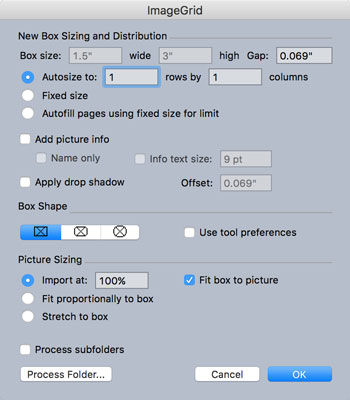
Dialoglodziņš ImageGrid.